Os produtos da Apple sempre foram conhecidos por serem muito resistentes. Por isso, eles costumam durar muitos e muitos anos — quando são usados com cuidado, é claro.
Apesar disso, nem tudo sempre é perfeito. Por isso, pode ser que, em algum momento, você precise recorrer a uma assistência técnica para resolver problemas referentes ao software ou principalmente ao hardware do aparelho.
Com isso, surge um problema para muitas pessoas: como deixar nas mãos de um técnico o seu aparelho, com todos os seus dados pessoais expostos?
Veja como evitar que eles sejam vistos por estranhos e, ao mesmo tempo, garantir que tudo seja devidamente reparado! 😁
iPhone e iPad
Não tem jeito: a melhor maneira de evitar olhares curiosos no conteúdo do seu iPhone ou iPad é, antes de enviá-lo para a assistência, fazer um backup de todos os seus dados e redefinir o device. O backup em si pode ser feito diretamente pelo aparelho — usando o iCloud — ou em um Mac/PC, se preferir.
Se optar pelo iCloud, verifique se há espaço disponível suficiente na nuvem para armazenar o backup. Caso precise, é possível comprar planos do iCloud+ que variam de R$5 a R$300 mensais. Também há a possibilidade de assinar o Apple One, que inclui outros serviços da Maçã.
Pelo iCloud, basta abrir os Ajustes, tocar na sua foto (na parte superior da tela) e ir até iCloud » Backup do iCloud. Selecione, então, “Fazer Backup Agora”.
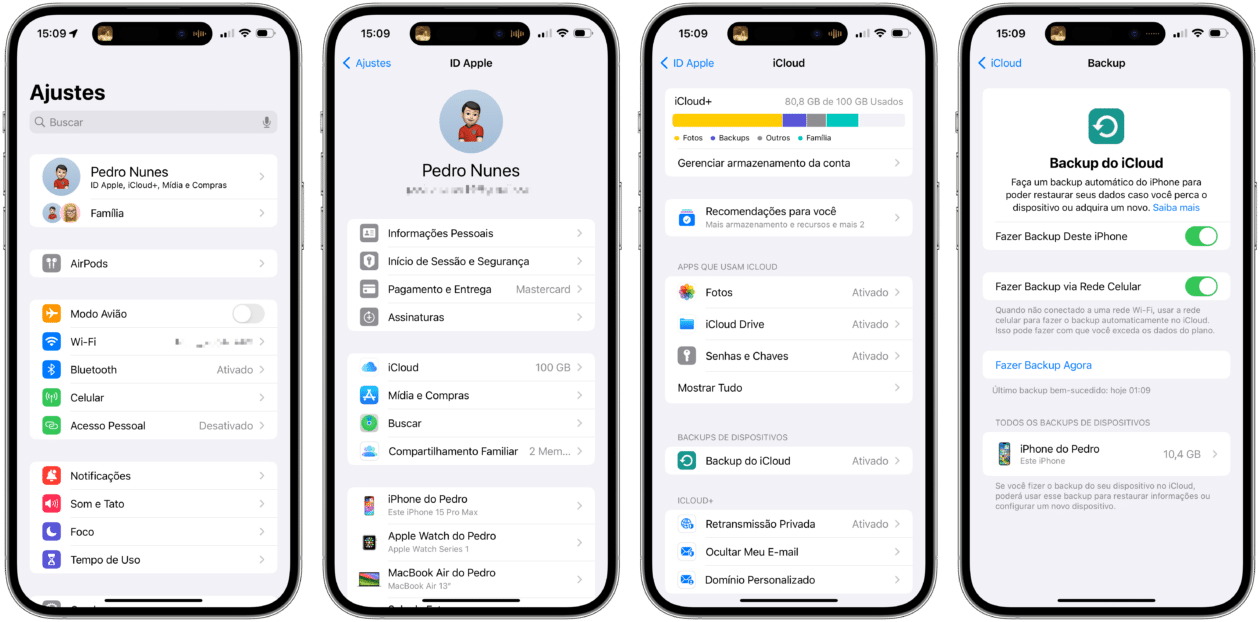
Já no Mac/PC, conecte o aparelho ao computador. Em seguida, abra o Finder ou o iTunes, dependendo da versão do macOS; no PC, abra o iTunes. Clique no aparelho, na parte lateral ou superior da tela e em “Fazer Backup Agora”. Depois que o backup estiver feito, desconecte o iPhone/iPad do computador.
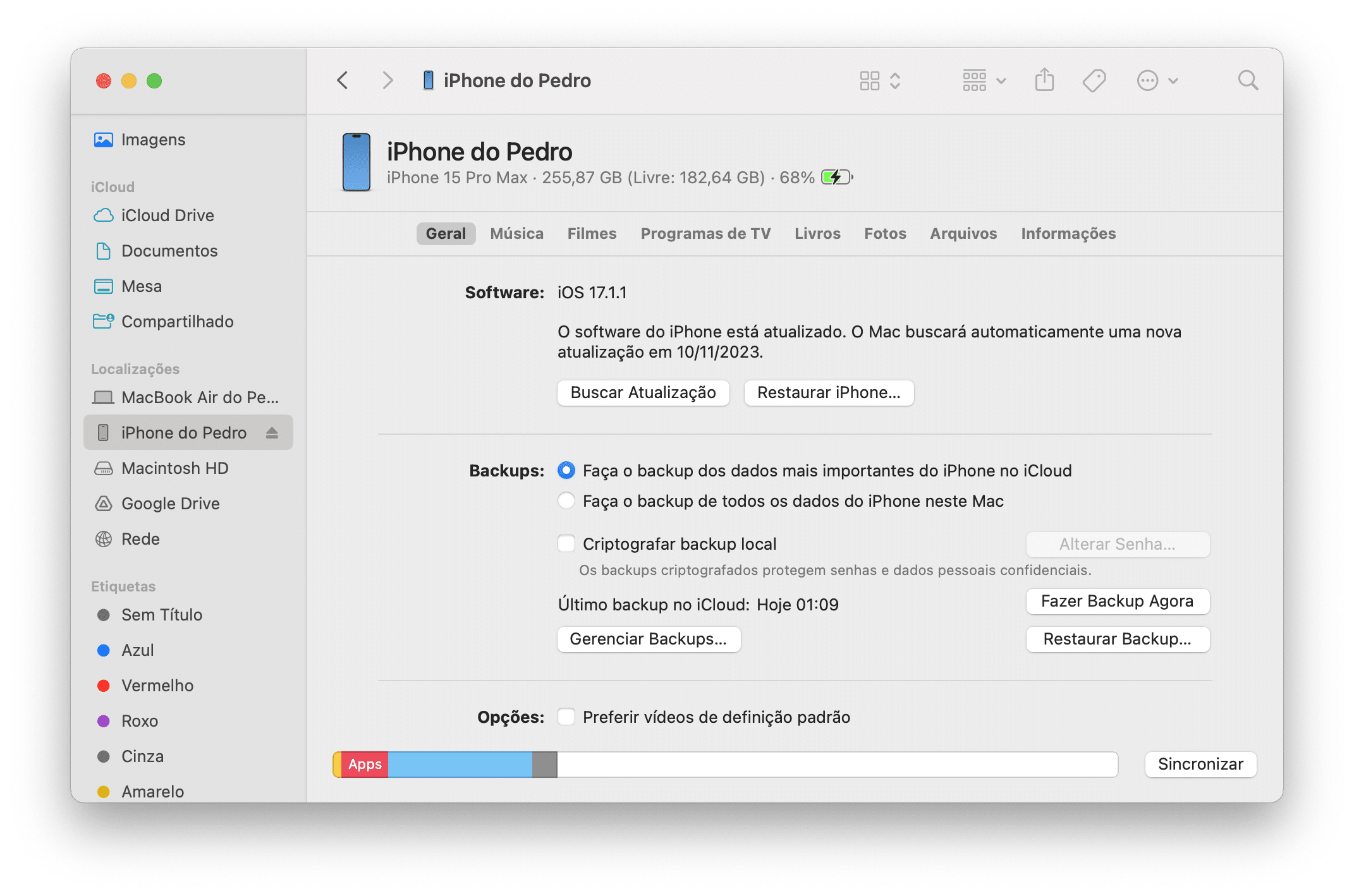
Depois, é claro, você precisa apagar o iPhone/iPad em si indo em Ajustes » Geral » Transferir ou Redefinir o iPhone/iPad » Apagar Conteúdo e Ajustes.
Após deixar o aparelho na assistência e pegá-lo devidamente reparado, é hora de “puxar” os seus dados de volta. Inicie a configuração dele e, na tela “Transferir Seus Apps e Dados”, opte por “Do Backup do iCloud” e siga os próximos passos.
No caso de você ter feito o backup pelo Mac/PC, conecte o dispositivo ao computador onde o backup está armazenado e abra o Finder ou o iTunes. Clique em “Restaurar Backup” e, se tiver mais de um deles, escolha o mais recente. Selecione “Restaurar” e aguarde até que o processo termine.
Apple Watch
No caso do smartwatch da Maçã, basta desemparelhá-lo do iPhone. Ao fazer isso, um backup automático dos seus dados é realizado automaticamente, então é fácil deixar na assistência e recuperar os dados depois.
Para fazer isso, abra o app Watch no seu iPhone e selecione a aba “Meu Relógio”. Em seguida, toque em “Todos os Relógios” (no canto superior esquerdo) e no “i” ao lado do aparelho.
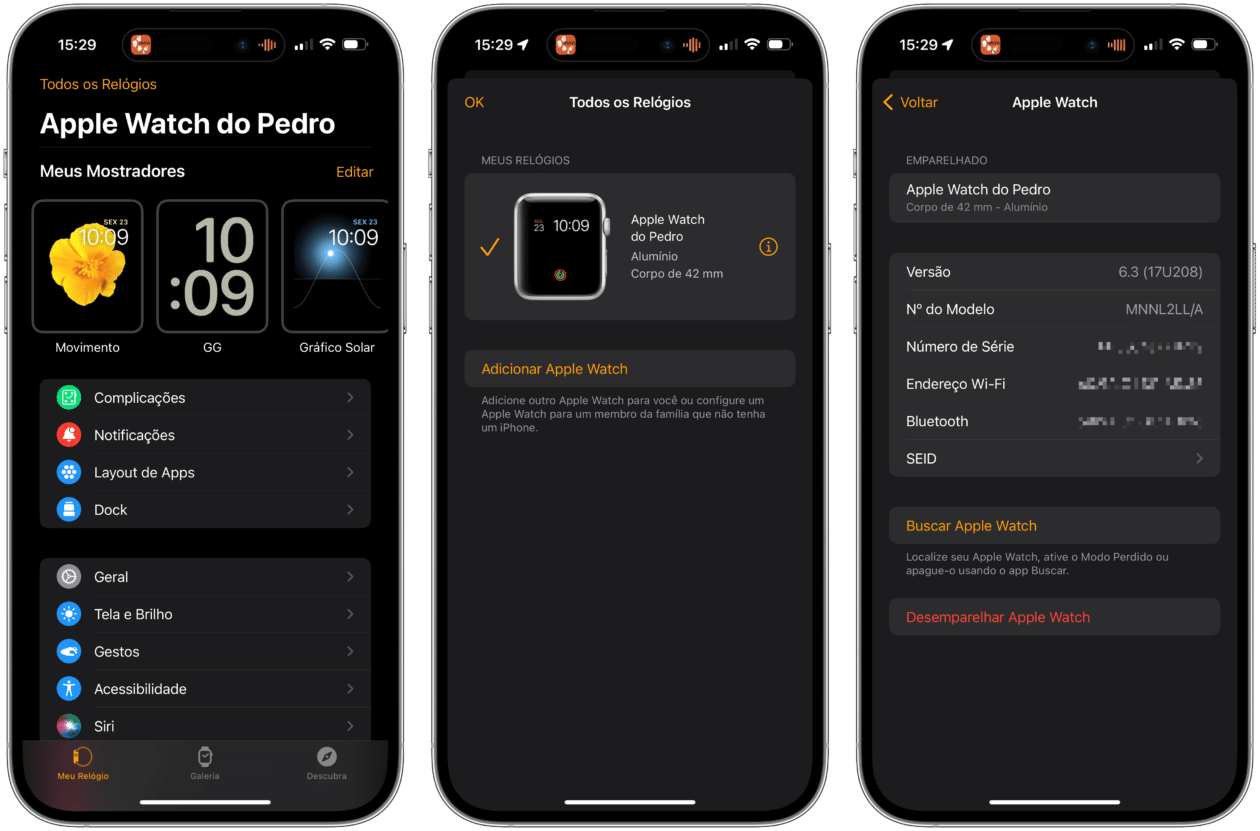
Para finalizar, escolha “Desemparelhar Apple Watch” e siga os passos seguintes.
Quando pegá-lo de volta, é só configurar o relógio seguindo os passos da tela e escolher o backup mais recente dele.
Mac
No caso do computador da Apple, o processo pode ser ainda mais simples, já que você não precisa apagar nada. Basta criar um perfil novo na máquina, para que ele não tenha acesso aos seus dados mais pessoais no perfil principal.
Caso seja um administrador da máquina, abra os Ajustes do Sistema, clique em “Usuários e Grupos” e no “i” ao lado de “Usuário Convidado”. Marque “Permitir que convidados iniciem uma sessão neste computador”. Por fim, digite a sua senha de administrador.
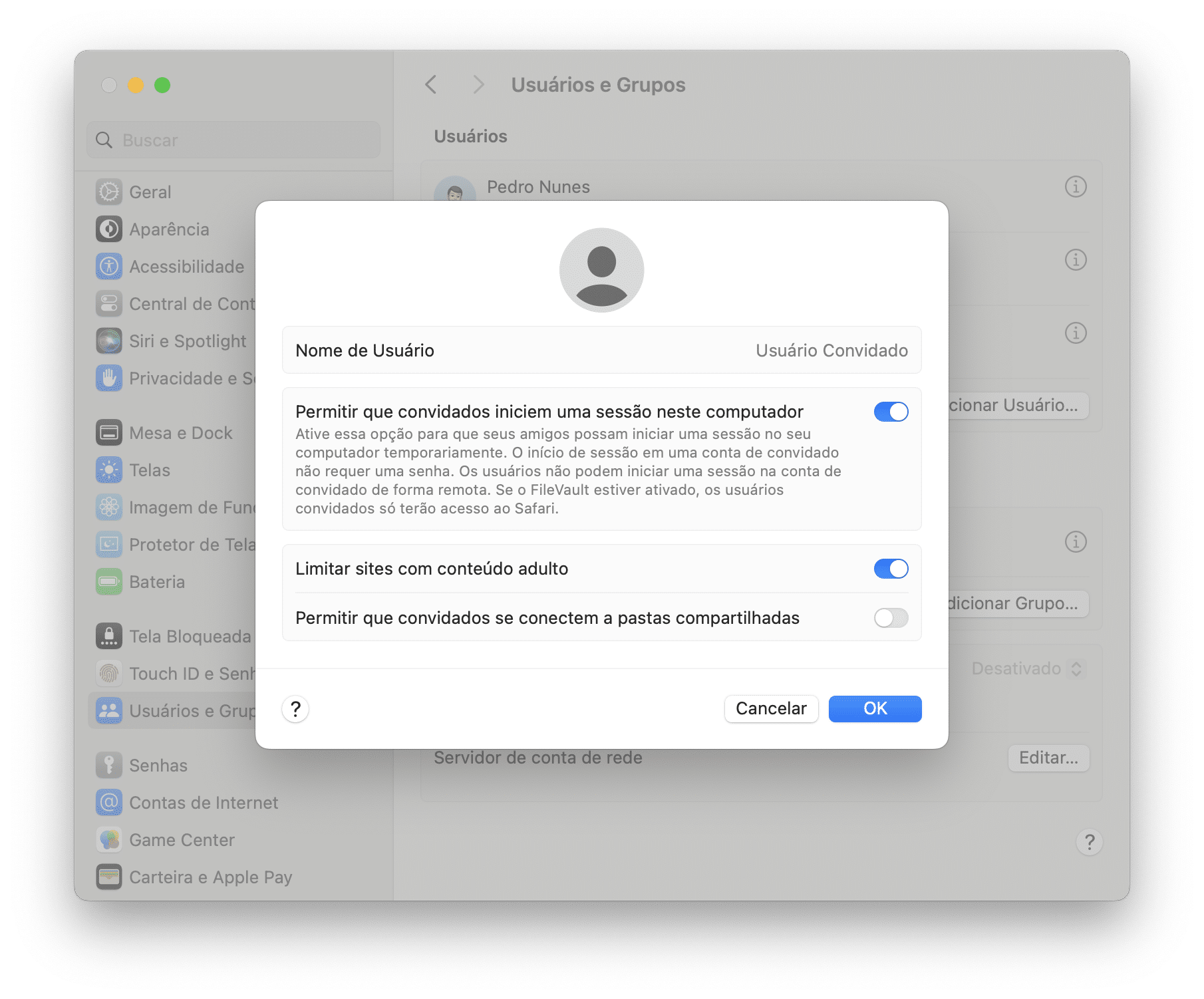
Caso queira dar mais poderes para quem for reparar o seu Mac conseguir testar mais coisas, você pode criar uma conta nova indo em Ajustes do Sistema » Usuários e Grupos » Adicionar Usuário… e criar um novo (seja ele “Padrão”, que tem menos acesso ao sistema, ou “Administrador”, com um grande privilégio para acessar mais a fundo os detalhes do macOS).
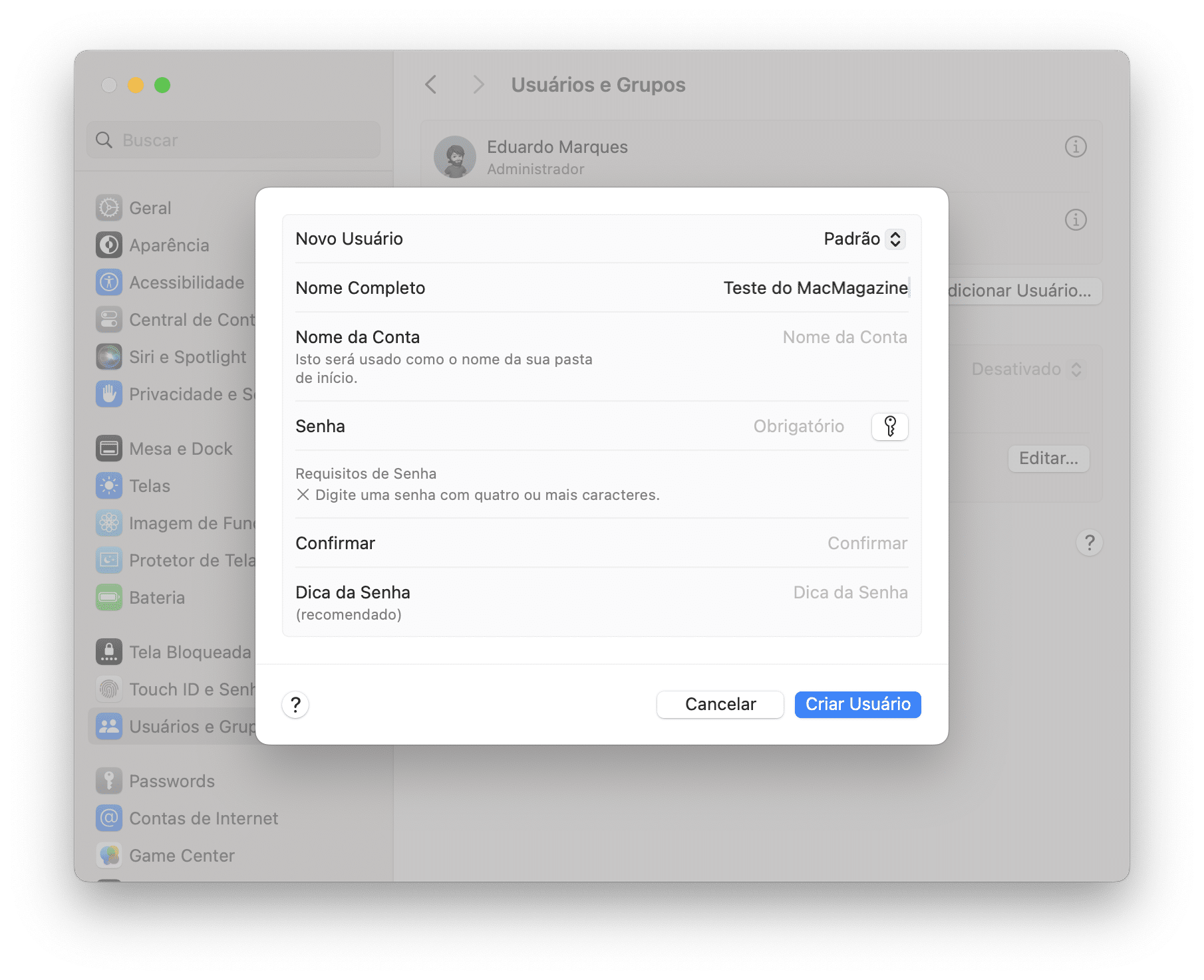
Desligue o Mac, deixe-o na assistência e não esqueça de passar a senha da nova conta para os técnicos. Quando eles ligarem o Mac, não conseguirão acessar os seus dados, já que eles estão protegidos na sua conta por uma senha — fazendo com que a única opção seja usar a máquina como usuário convidado ou na conta que você criou especificamente para isso. 😉
dica do Wesley Ueda


